《介绍一款开源的类Excel电子表格软件》续:七牛云存储实战(C#)
两个月前的发布的博客《介绍一款开源的类Excel电子表格软件》引起了热议:在博客园有近2000个View、超过20个评论。 同时有热心读者电话咨询如何能够在SpreadDesing中实现存储Excel云文件,既通过云方式读取、加载Excel文件。在本文,我们就大家关心的云存储进行实战操练---基于SpreadDesign源码基础。
系统必备:
- 本文选用的国内比较流行的七牛云存储。
- SpreadDesign.exe已经升级为最新的Spread Studio 8.35.20143.0内核
- .Netframework 4.0
- Windows 8.1 64系统
- Visual Studio 2013 社区版
要实现的功能列表如下:
注册七牛云存储账号(有账号的请跳过本节)
七牛云存储 - 主页 http://www.qiniu.com/ (友情给七牛做个宣传,多谢七牛给葡萄城控件提供的七牛云存储优惠券)
七牛云存储的核心团队成员来自于盛大、金山、网龙、惠普等知名互联网公司。核心成员之间已合作多年。公司创始人许式伟先生曾在金山、百度和盛大等公司担任重要领导岗位,具有多年存储行业实战经验,被誉为国内最适合做云存储的几人之一。
话说7牛云存储大有来头!区别于国内外其他云存储,七牛自行研发的全分布式架构解决了其他云存储单一数据中心架构可能存在的风险,同时首创双向加速特性对数据上传下载均加速,使得数据访问速度较传统方案平均提升 50%以上。此外,镜像存储、客户端直传、断点续上传、云端富媒体处理等七牛云存储独有的功能也大大提升了开发效率,最大程度减少了服务器资源浪费。
七牛官方新手上路链接
体验用户:
- 储存空间1GB
- 每月Put请求1万次
- 每月下载流量1GB
- 每月Get请求10万次
- 创建1个空间
- 仅支持富媒体上传
升级为标准用户:
- 储存空间10GB
- 每月Put请求10万次
- 每月下载流量10GB
- 每月Get请求100万次
- 创建20个空间
- 使用七牛的全部功能
7牛云存储需要3个信息就可以使用了。
1,AK(AccessKey)
2,SK(SecretKey)
3, Bucket
进入账号设置-密钥可以找到如下信息:
关于公钥、秘钥的安全问题,请参见官方的《公钥密钥应该放在哪里?》
配置一个空间(Bucket),如在本文中我使用的是“grapecity”的空间---空间注意大小写要和代码中一致:
配置七牛云C#开发环境
在七牛开发者中心中,我们可以看到七牛提供了很多SDK:
点击![]() 跳转到C# SDK 使用指南的页面。
跳转到C# SDK 使用指南的页面。
通过七牛官网提供的URL,下载七牛的C# SDK,以及第三方的开源项目 Json.NET。
同时在GCDN社区,也提供了下载镜像:http://gcdn.gcpowertools.com.cn/showtopic.aspx?topicid=13778&postid=73156#73156
配置很容易,添加这2个dll引用即可:
Qiniu.DLL
Newtonsoft.Json.dll
代码实现
初始化七牛SDK代码
Qiniu.Conf.Config.ACCESS_KEY = "5iujaJ62Q9eQc94uF0sgFzxwVTP-9c_hKq_2jC-j"; Qiniu.Conf.Config.SECRET_KEY = "RMRV45M6J-GpLvz2pAgndn3i-MmTxnDcJMqwsWKG"; private const string Bucket = "grapecity"; private const string Domain = Bucket + ".qiniudn.com";
注:ACCESS_KEY、SECRET_KEY请自行通过七牛后台管理界面申请,每人可申请2对。
List文件列表代码
public void List(ListView listView1, string bucket = Bucket) { Qiniu.RSF.RSFClient rsf = new Qiniu.RSF.RSFClient(bucket); rsf.Prefix = ""; rsf.Limit = 100; List<DumpItem> items; while ((items = rsf.Next()) != null) { foreach (DumpItem item in items) { Stat(listView1, item.Key, bucket); } } } public void Stat(ListView listView1, string key, string bucket = Bucket) { RSClient client = new RSClient(); Entry entry = client.Stat(new EntryPath(bucket, key)); if (entry.OK) { ListViewItem item = new ListViewItem(new string[]{key, entry.MimeType, DateTime.FromFileTime(entry.PutTime).ToLongDateString(), entry.Fsize.ToString()}); listView1.Items.Add(item); } else { Console.WriteLine("Failed to Stat"); } }
注:key可使用文件名,中文的文件名也可以。
删除文件代码:
public bool Delete(string key, string bucket = Bucket) { RSClient client = new RSClient(); CallRet ret = client.Delete(new EntryPath(bucket, key)); return ret.OK; }
下载文件代码
public string DownLoad(string key1, string domain = Domain) { string baseUrl = GetPolicy.MakeBaseUrl(domain, key1); string private_url = GetPolicy.MakeRequest(baseUrl); private_url = HttpUtility.UrlPathEncode(private_url); try { HttpWebRequest request = (HttpWebRequest)WebRequest.Create(private_url); HttpWebResponse response = (HttpWebResponse)request.GetResponse(); Stream stream = response.GetResponseStream(); string newFile = AppDomain.CurrentDomain.BaseDirectory + key1; FileStream write = new FileStream(newFile, FileMode.OpenOrCreate); stream.CopyTo(write); stream.Close(); write.Close(); return newFile; } catch (Exception ex) { System.Diagnostics.Debug.Assert(false, ex.Message); return ""; } }
设计Excel管理UI
弹出的“远端管理视图”提供了3个云存储相关的功能:
- List:获得云端,对应ACCESS_KEY、SECRET_KEY、Bucket下的文件列表
- Delete::删除云端的文件
- DownLoad:从云端下载选择的文件,
下载云端的文件后,直接传给Spread.OpenExcel,即可在SpreadDesign上进行编辑、打印,非常方便。
编辑完成后,点击“存储到云端”,在弹出的对话框中存储为“本地修改后存储的文件.xlsx”,然后程序自动实现存储到云端。
在云内容管理界面,刷新可看到文件被自动上传了:
完整源码:
http://git.oschina.net/GrapeCity/SpreadDesigner
小道消息:目前还有少量七牛云存储的试用优惠券(一个七牛账户只能只用一次),有需要请留言沟通。
 在本文,我们就大家关心的云存储进行实战操练---基于SpreadDesign源码基础。
在本文,我们就大家关心的云存储进行实战操练---基于SpreadDesign源码基础。
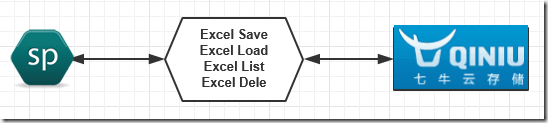
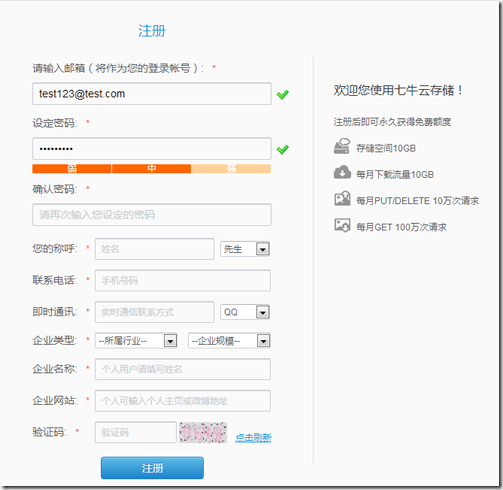
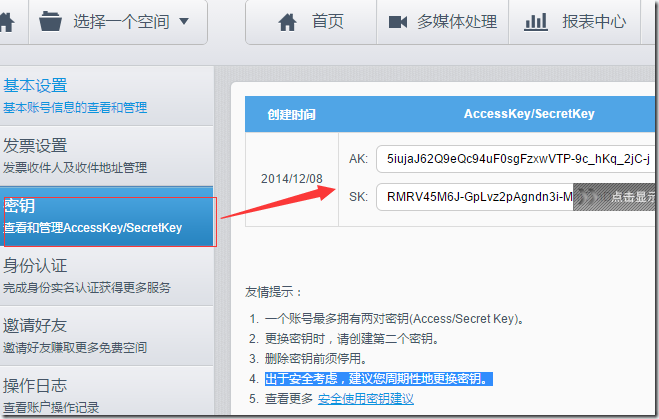
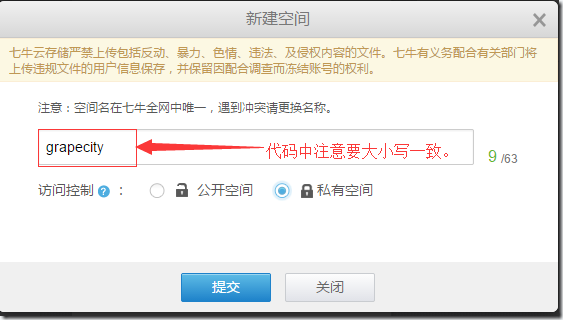

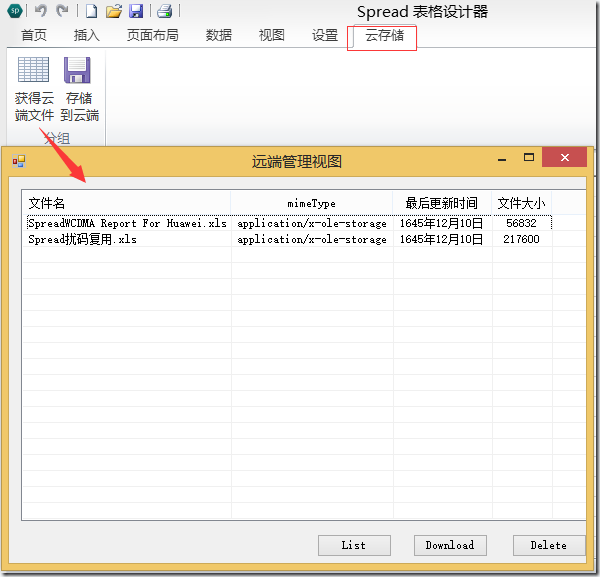

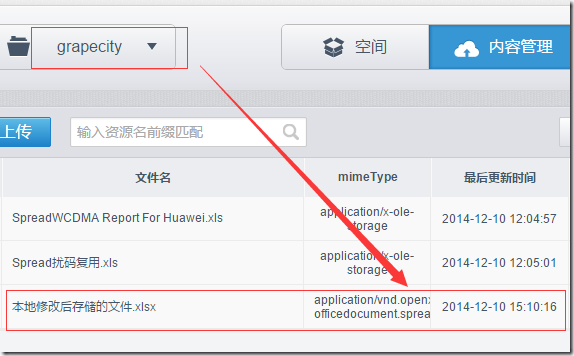

 浙公网安备 33010602011771号
浙公网安备 33010602011771号